- Unity 매뉴얼
- 그래픽스
- 그래픽스 레퍼런스
- 이미지 이펙트 레퍼런스
- 그레이스케일(Grayscale)
그레이스케일(Grayscale)
Grayscale 이미지 이펙트는 컬러를 그레이스케일로 전환합니다. Texture Ramp 텍스처와 사용하여 밝기를 임의의 컬러로 리맵할 수도 있습니다.
기타 이미지 이펙트와 마찬가지로 스탠다드 에셋 효과 패키지를 설치해야 합니다.
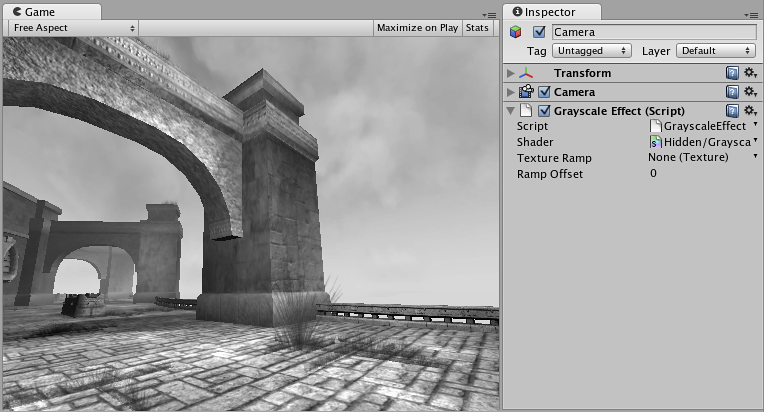
컬러 리매핑(Remapping colors)
그레이스케일을 통해, 그레이스케일 이미지를 임의의 컬러로 리맵하는 것과 같은 단순한 색상 보정을 할 수 있습니다. 이는 열 감지 비전 등의 효과를 구현하는 데 사용할 수 있습니다.
컬러 리매핑 과정은 색상 보정과 매우 유사합니다.
- 게임의 통상적인 씬의 스크린샷을 찍어야 합니다.
- Photoshop을 열고 그레이스케일로 전환해야 합니다.
- __Image->Adjustments->Curves__를 사용하여 컬러를 보정해야 합니다.
- Save…내 다이얼로그에서 .acv 파일을 저장해야 합니다.
- Photoshop에서 __Pro Standard Assets->Image Based->color correction ramp.png__를 열어야 합니다.
- 램프 이미지에 색상 보정을 적용해야 합니다. __Image->Adjustments->Curves__를 다시 연 후 저장된 .acv 파일을 로드해야 합니다.
- Unity에서 사용하고 있는 카메라를 선택하고 __Component->Image Effects->Grayscale__을 선택하여 효과를 적용해야 합니다. 수정된 컬러 램프를 선택해야 합니다.
- 플레이 버튼을 눌러 효과를 재생해야 합니다.
세부 정보
컬러 리매핑은 원본 이미지의 밝기를 256x1 크기 컬러 램프 이미지를 통해 리매핑하는 방식으로 이루어집니다.
- 결과 컬러는 원본 밝기 + RampOffset 값에 해당하는 램프 이미지의 픽셀 컬러가 됩니다. 예를 들어, 이미지 컬러를 반전하려면 원본 이미지 램프를 수평으로 뒤집기만 하면 됩니다. 이러면 검정색에서 흰색의 순이 아닌, 그 반대가 됩니다.
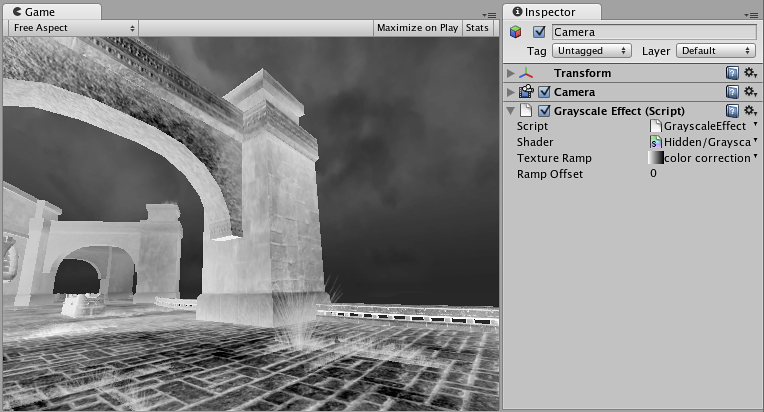
임의 색상 보정을 수행하는 고급 컬러 리매핑은 색상 보정 이미지 이펙트를 사용해야 합니다.
하드웨어 지원
이 효과는 Unity가 지원하는 모든 하드웨어에서 작동합니다.